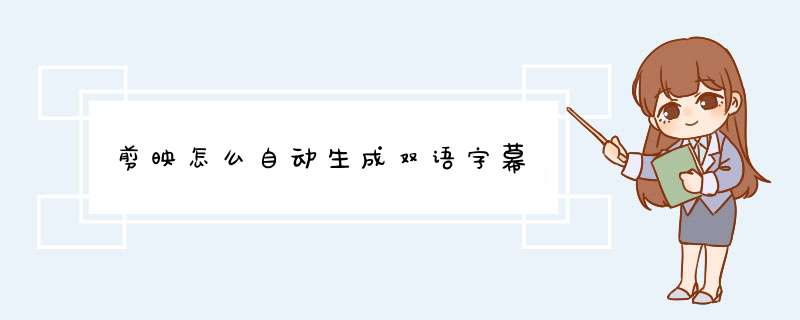
无法自动生成双语字幕,只能手动添加。
工具/原料:
华为mate40
HarmonyOS2.0.0
剪映7.3.0
1、进入开始创作
手机进入剪映App,然后打开开始创作。
2、添加视频
选择需要编辑的视频,然后点击添加。
3、打开文字功能
视频添加成功后,然后打开文字功能。
4、打开新建文本
进入文字功能后,打开新建文本功能。
5、添加中文字幕
进入新建文本后,添加中文字幕。
6、添加英文字幕
中文字幕添加完毕后,返回新建文本页面,在中文字幕下面添加英文字母即可。
1、先一步安装图一的编辑软件,接着点击添加导入视频,并把视频拖入到轨道。
2、然后点击这个字幕,看到变成了双轨了的。还需要其他的轨道的,例如三轨,还可以点击字幕再次添加一个。
3、然后点击这个字幕,点击创建功能。
4、看到左边有个素材这里有一个两个字幕模板了的,然后把需要的模板拖入到字幕轨道上。一个模板在第一个轨道,另外一个在另外的轨道上。
5、然后点击一个字幕模板,在左上角输入想要显示的字幕(中文),设置字号等参数,你把字幕模板两边拖长就是显示的时间,这个根据你人物说话进行设置。然后在右侧的窗口调整字幕的位置。
6、接着点击这个轨道上第二个字幕的模板,输入英文,并且让它跟第一个字幕轨道上的字幕模板长度一致,让它显示的时长一致。最后调整右侧视频的字幕的位置即可。一个视频需要n个字幕模板的,需要一一调整,不是很方便,因为这个是剪辑软件,并非是字幕软件。
1、打开一个浏览器,在中输入“优酷Ido”,单击“一下”。2、点击“立即下载”按钮。
3、此时出现一个对话框,点击“下载”按钮,将软件下载下来。
4、下载好后,双击电脑桌面上面的“ido”图。
5、此时打开“IDO”主界面,点击“美化”选项,然后点击“添加视频”按钮。
6、此时d出一个对话框,选择需要添加字幕的视频,点击“打开”。
7、此时视频被添加到列表中,点击右侧的“字幕”选项,然后点击右侧的一个文字的款式,此时视频下方出现文字的样式。
8、在文字的地方输入自己想要的文字,添加好字幕后,点击“完成”按钮。
9、最后点击右下角的“保存视频”按钮即可。
欢迎分享,转载请注明来源:内存溢出

 微信扫一扫
微信扫一扫
 支付宝扫一扫
支付宝扫一扫
评论列表(0条)